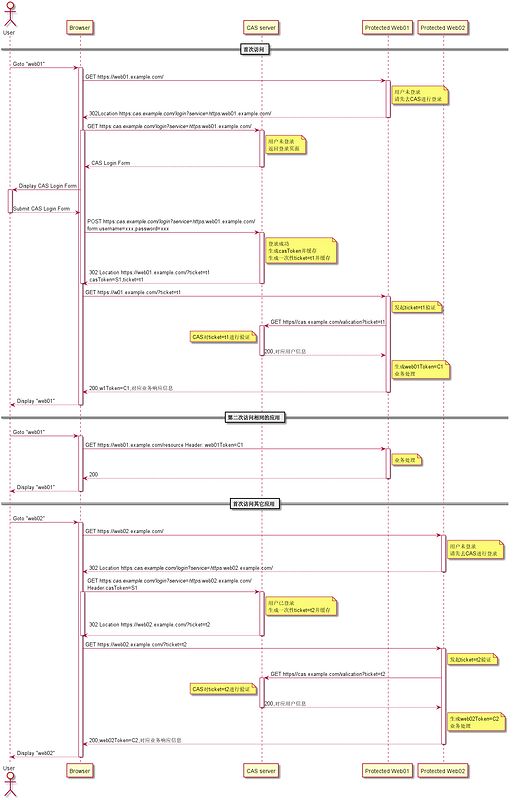最近为了与项目组开发工具保持一致,开始使用IntelliJ IDEA作为java开发工具。你还别说,用了几天发现还挺好用的,欲罢不能的感觉,尤其有些插件的功能,还真是让人眼前大量,本文将个人觉得非常不错的插件推荐给大家,并将一些常用的IDEA快捷键进行整理。
IDEA插件
IdeaVim-在IDEA上享受vim飞一般的感觉
不可否认,IDEA是IDE当中的王者,功能无比强大,但是对于熟悉Linux下C开发的同学来说,vim编程操作也是相当的酸爽,正所谓尺有所短寸有所长,我就想即享受IDEA强大的同时也能体验vim的灵巧,那么IdeaVim真是你的选择。IdeaVim能让你在IDEA上体验vim飞一般的感觉。
安装
IDEA选择File->settings->plugins然后在搜索框中输入IdeaVim进行搜索,然后点击IdeaVim插件的Install,点击Restart IDE完成安装。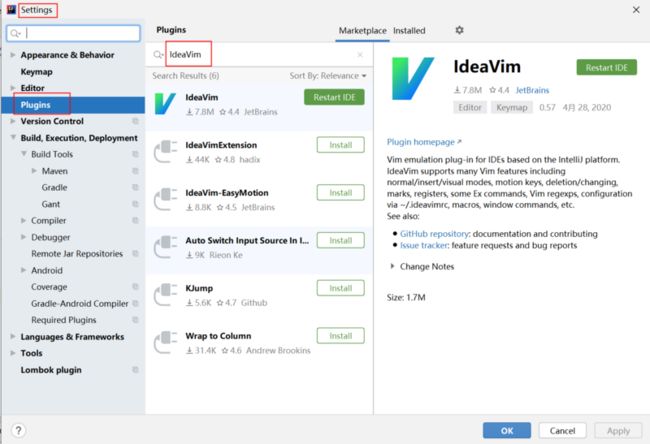
vim基本操作可参考vim让编程小操作6到飞起
IdeaVim独有核心操作
| 操作 | 描述 |
|---|---|
Double Shift |
快速搜索 |
Ctrl + Tab |
打开Switcher,进行扩展工具栏或者文件的快速切换 |
Ctrl+] |
跳转到当前标识符的定义位置 (相当于在当前光标位置的单词上按住ctrl用鼠标点击) |
Ctrl+o |
回退一步 (go back) |
Ctrl+i |
前进一步 (go forward) |
'. |
跳转到之前修改位置 |
'' |
在前一次跳转位置与当前位置间切换 |
参考资料
PlantUML-在IDEA上画UML图杠杠滴
最近有个需求需要画时序图(Sequence),一时半会儿竟然找不到一个好的工具,用visio吧win10连office都用不了,老是要激活;想用starUML半天竟然没下下来,用个ProcessOn凑合了半天,焦点对齐拖来脱去头大。然后网上查资料无意间发现有人推荐plantUML,是基于编程式的画图工具,颜值还挺好,说程序员都用这个,为了体现程序员的与众不同,我也试试,然后在IDEA也有对应插件,用了之后效果果然好(^_^)!!!
安装
IDEA选择File->settings->plugins然后在搜索框中输入plantUML进行搜索,然后点击PlantUML integration插件的Install,点击Restart IDE完成安装。
我自己画的CAS原理图
plantUML源码
@startuml
actor User as u
participant Browser as b
participant ”CAS server" as cas
participant "Protected Web01" as w1
participant "Protected Web02" as w2
== 首次访问 ==
u -> b: Goto "web01"
activate b
'首次访问应用
b -> w1: GET https://web01.example.com/
activate w1
note right of w1: 用户未登录\n请先去CAS进行登录
return 302Location https://cas.example.com/login?service=https://web01.example.com/
deactivate w1
'发起cas登录,返回登录页面
b -> cas : GET https://cas.example.com/login?service=https://web01.example.com/
activate b
activate cas
note right of cas : 用户未登录\n返回登录页面
return CAS Login Form
deactivate cas
|||
'展示CAS Login Form
b -> u : Display CAS Login Form
activate u
|||
return Submit CAS Login Form
'输入用户名密码发起登录
b->cas: POST https://cas.example.com/login?service=https://web01.example.com/\nform:username=xxx,password=xxx
activate cas
note right of cas: 登录成功\n生成casToken并缓存\n生成一次性ticket=t1并缓存
return 302 Location https://web01.example.com/?ticket=t1\ncasToken=S1,ticket=t1
deactivate b
b->w1: GET https://w01.example.com/?ticket=t1
activate w1
note right of w1: 发起ticket=t1验证
w1->cas: GET https//cas.example.com/valication?ticket=t1
activate cas
note left of cas: CAS对ticket=t1进行验证
return 200,对应用户信息
note right of w1: 生成web01Token=C1\n业务处理
return 200,w1Token=C1,对应业务响应信息
b-->u: Display "web01"
deactivate b
== 第二次访问相同的应用 ==
u->b: Goto "web01"
activate b
b->w1: GET https://web01.example.com/resource Header: web01Token=C1
activate w1
note right of w1: 业务处理
return 200
return Display "web01"
== 首次访问其它应用 ==
u -> b: Goto "web02"
activate b
b -> w2: GET https://web02.example.com/
activate w2
note right of w2: 用户未登录\n请先去CAS进行登录
return 302 Location https://cas.example.com/login?service=https://web02.example.com/
deactivate w2
'发起cas登录,返回登录页面
b -> cas : GET https://cas.example.com/login?service=https://web02.example.com/\nHeader:casToken=S1
activate b
activate cas
note right of cas : 用户已登录\n生成一次性ticket=t2并缓存
return 302 Location https://web02.example.com/?ticket=t2\n
deactivate b
b->w2: GET https://web02.example.com/?ticket=t2
activate w2
note right of w2: 发起ticket=t2验证
w2->cas: GET https//cas.example.com/valication?ticket=t2
activate cas
note left of cas: CAS对ticket=t2进行验证
return 200,对应用户信息
note right of w2: 生成web02Token=C2\n业务处理
return 200,web02Token=C2,对应业务响应信息
b-->u: Display "web02"
deactivate b
@enduml参考资料
我大概看了一下官网,以下这几种图应该都是可以来画的,也不复杂,时序图、状态图、活动图、思维导图、组织架构图、简单架构图,以后画这几种图就用它了。
Maven Helper
Maven Helper这个插件,完全是因为Eclipse中查找引入的jar包中有这个功能,多次依赖后应用到底引入了哪个指定jar包,通过这个查询,非常方便,之前IDEA只发现有一个全的依赖图,说实话没啥用,看具体哪一个要拖半天,后来发现了这个插件,终于可以方便的搜索指定jar的依赖信息了。
安装
IDEA选择File->settings->plugins然后在搜索框中输入maven进行搜索,然后点击Maven Helper插件的Install,无需重启。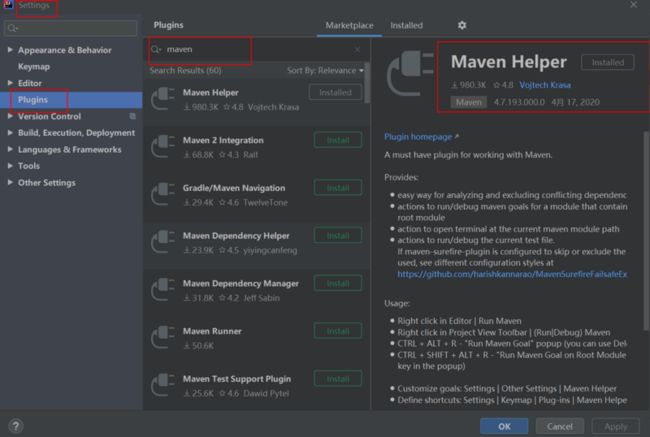
使用
1.双击项目中的pom.xml文件,选择下方的Dependency Analyzer页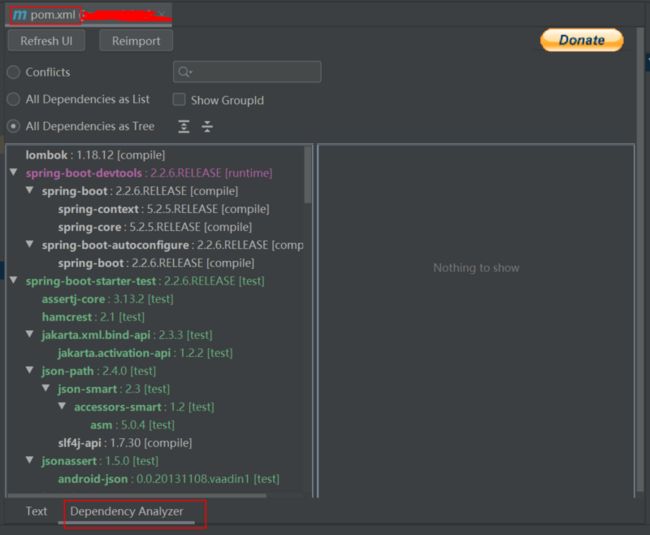
IDEA常用快捷键
| 快捷键 | 功能描述 |
|---|---|
| Ctrl+x或Ctrl+y | 删除一行 |
| Ctrl+Shift+Enter | 在当前行之下新增一行 |
| sout | System.out.println()代码快捷录入 |
| Ctrl+Alt+l | 代码格式化 |
| Alt+Caps(大小写切换)+鼠标左键 | 列模式 |
| Ctrl+Shift+u | 代码大小写转换 |
| Ctrl+Alt+o | 清除代码中无用的import |
| Ctrl+n | 查找类 |